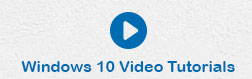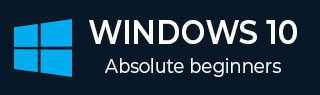
- Windows 10 教程
- Windows 10 - 主页
- Windows 10 - 概述
- Windows 10 - 安装
- Windows 10 - 入门
- Windows 10 - GUI 基础知识
- Windows 10 - 导航
- Windows 10 - 开始菜单
- Windows 10 - 任务栏
- Windows 10 - 平板电脑模式
- Windows 10 - 文件资源管理器
- Windows 10 - Cortana
- Windows 10 - 通知
- Windows 10 - 快速操作
- Windows 10 - 云
- Windows 10 - 通用应用程序
- Windows 10 - 多个桌面
- Windows 10 - 用户管理
- Windows 10 - 安全
- Windows 10 - 家长控制
- Windows 10 - 应用程序
- Windows 10 - 网页浏览
- Windows 10 - 网络
- Windows 10 - 虚拟化
- Windows 10 - 远程访问
- Windows 10 - 备份和恢复
- Windows 10 - 斯巴达计划
- Windows 10 - 应用程序管理
- Windows 10 - 电子邮件管理
- Windows 10 - 键盘快捷键
- Windows 10 - 系统托盘
- Windows 10 - 媒体管理
- Windows 10 - 收藏夹设置
- Windows 10 - 快捷方式
- Windows 10 - 手机
- Windows 10 有用资源
- Windows 10 - 快速指南
- Windows 10 - 有用的资源
- Windows 10 - 讨论
Windows 10 - 应用程序管理
Windows 10 为您提供了多种访问应用程序的方式。如前所述,最基本的方法之一是打开“搜索”菜单并单击“所有应用程序”。
这将显示计算机中安装的所有应用程序的字母顺序列表。如果有最近安装的应用程序,它将在菜单中标记为“新建”。

卸载应用程序
您可以通过三种方式删除不需要的应用程序 -
- 从开始菜单
- 从“设置”窗口
- 从控制面板
以下是每种方法的步骤。
从开始菜单卸载应用程序
也许卸载应用程序的最简单方法是从“开始”菜单。为此,请按照以下步骤操作 -
步骤 1 - 打开“开始”菜单并单击“所有应用程序”。
步骤 2 - 在列表中找到您要卸载的应用程序,然后右键单击它。

步骤 3 - 在菜单上选择卸载。之后,按照完成该过程所需的步骤进行操作。这些步骤因每个应用程序而异。
从“设置”窗口卸载应用程序
卸载应用程序的一种新的、不同的方式是通过新的“设置”窗口。为此,请按照以下步骤操作 -
步骤 1 - 打开“开始”菜单并单击“设置”。

步骤 2 - 在“设置”窗口中,选择“系统”。
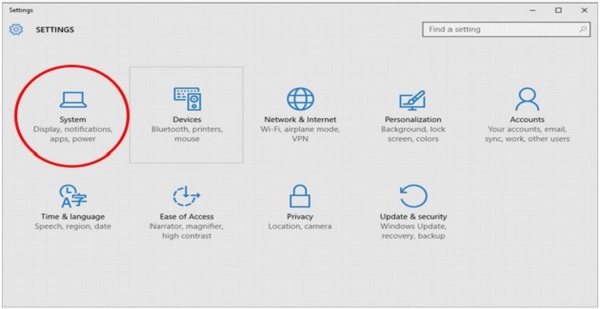
步骤 3 - 在系统窗口中,选择应用程序和功能。

步骤 4 - 在“应用程序和功能”窗口中,在搜索框中搜索要卸载的应用程序。
步骤 5 - 从结果中,单击应用程序并选择卸载。
从控制面板卸载应用程序
卸载应用程序的第三种方法更为传统,因为它使用流行的控制面板窗口。要使用此方法,请按照下列步骤操作 -
步骤 1 -通过在搜索栏中搜索来打开控制面板。

步骤 2 - 打开控制面板后,选择程序和功能。
步骤 3 -程序和功能窗口将显示计算机中安装的所有应用程序的列表。要卸载应用程序,只需单击它并使用“卸载”按钮即可。

另一种方法是右键单击列表中的应用程序。
此窗口还为您提供有关已安装的应用程序的其他详细信息,例如 -
- 安装日期。
- 它在硬盘上占用的大小。
- 该应用程序的特定版本。